IncrediMail Export av meddelanden för migration till MS Outlook
Hur kan du göra en IncrediMail-EML konvertering av e-postmeddelanden? Hur kan du spara dina meddelanden för MS Outlook med hjälp av en IncrediMail export? Svaren på dessa frågor ges i den här artikeln, som beskriver hur man använder Outlook Import Wizard som PST importera verktyg för att importera IncrediMail meddelanden till MS Outlook.
IncrediMail 2.x Användare, Vänligen läs:
Obs: IncrediMail tillverkare har förändrat lagringsformat i nya versioner. Det är inte överens till brevlåda (.MBOX) filformat längre. MBOX att EML Converter kan arbeta bara för tidigare version (v1.0) av IMM filer.
För användare av IncrediMail 1.0:
Utan tvekan, IncrediMail är en mycket intressant e-postklient, en som introducerar en touch av sorglöshet till elektronisk korrespondens tack vare sina funktioner för att använda olika grafik- och ljudeffekter i e-post. Men funktionen-wise, IncrediMail är betydligt sämre än mer populära e-postklienter, gör många användare tycker om hur man utför en IncrediMail export e-postmeddelanden för efterföljande Microsoft Outlook import, och hur man gör det med ett minimum av tid och ansträngning.
IncrediMail export av meddelanden för MS Outlook import.
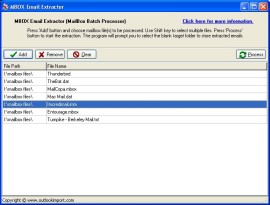
Gratis MBOX (IMM) Extraktor
Problemet med överföring av e-post från IncrediMail härrör från det faktum att programmet saknar inbyggda funktioner för att export IncrediMail meddelanden i någon standard e-postlagringsformat. Det finns inte ens något stöd för IncrediMail EML filexport. IncrediMail använder den egenutvecklade .imm-format att lagra e-post, som är en modifierad version av brevlådan (.MBOX, .MBX) formatera. Dessutom, utvecklarna regelbundet göra ändringar i detta format, som ett resultat av vilket existerande konverteringsprogram (såsom IncrediConvert) är oförmögna att omvandla meddelanden som lagrats i .imm-format används i de nyaste versionerna av IncrediMail, såsom den andra generationen av IncrediMail (version 6 och högre av programmet). Denna uppgift kan enkelt lösas, emellertid, använda MBOX Extractor universell omvandlare, som är en del av installationspaketet för Importguiden för Outlook. Använda MBOX Extractor, det är möjligt att extrahera meddelanden från .imm filer och spara dem i .EML-format, tillåta MBOX Extraktor att extrahera meddelanden från IncrediMail EML filer.
Att göra detta, lansera fri MBOX Extractor verktyget och välj den .imm fil du vill bearbeta. Till exempel, lagrings filer i Windows XP finns i katalogen:
C:Dokument och Inställningar <Användarnamn>Lokala SettingsApplication DataIMIdentities <sträng med siffror>Message Store (namnet på mappen “sträng med siffror” är olika på varje dator). Namnen på .imm filer motsvarar namnen på kataloger inom IncrediMail: Inkorgen, raderade, spam, etc. Efter MBOX Extraktor är klart, du har en uppsättning .EML filer som är idealiska för MS Outlook import med hjälp av importguiden Outlook, en PST importera verktyg för överföring av e-postmeddelanden. För detta ändamål Importguiden för Outlook har en funktion för att skapa en ny Outlook PST fil eller uppdatera en befintlig.
Därmed, med hjälp av Importguiden för Outlook och MBOX Extraktor set av verktyg, det är lätt att lösa problemet med IncrediMail export av meddelanden av första extraktion av IncrediMail EML-formaterade meddelanden och sedan överföra dem till MS Outlook med en PST import.
Artikeln beskrivs hur du exporterar IncrediMail meddelanden med gratis brevlåda e-post extractor och importera IncrediMail e-post till MS Outlook med hjälp av Outlook Import Wizard